如何在Chrome中同步标签组实现跨设备浏览
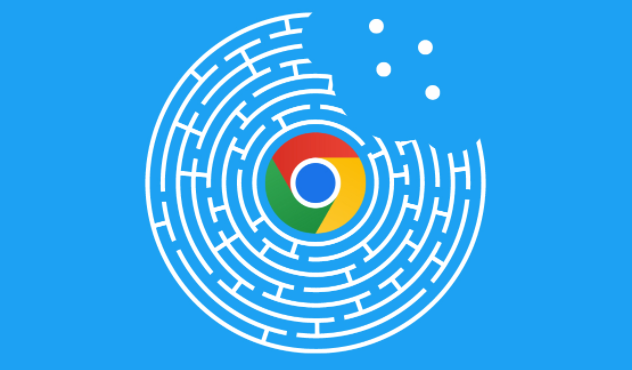
一、开启同步功能
1. 登录账号:确保你的Chrome浏览器已经登录到你的Google账号,这是实现同步功能的前提条件。你可以在浏览器的右上角点击头像图标进行登录操作。
2. 打开同步设置:在浏览器的右上角,点击三点菜单(即更多选项),选择“设置”。在设置页面中,找到并点击“你和Google服务”下的“同步和Google服务”,进入同步设置页面。
3. 启用同步:在同步设置页面中,你可以看到各种可以同步的项目,如书签、密码、历史记录等。为了同步标签组,你需要确保“打开同步”选项已勾选,并且特别关注是否开启了“标签”这一同步项。如果未开启,请手动勾选。
二、创建和管理标签组
1. 创建标签组:在任意一个设备上打开Chrome浏览器,正常浏览网页并打开你需要的多个标签页。当你想要将这些标签页保存为一个组时,右键点击标签页空白处(或按住Ctrl键并滚动鼠标滚轮调出标签页管理界面),选择“添加标签页到新标签组”(或类似命名的选项)。此时,这些选中的标签页将被归入一个新的标签组,你可以给这个标签组起一个便于识别的名字。
2. 管理标签组:创建好的标签组会出现在浏览器的标签页管理界面中。你可以随时通过点击标签页管理图标(通常是一个堆叠的标签形状)来查看和管理所有的标签组。在这里,你可以重命名标签组、删除不需要的标签组,或者将新的标签页添加到现有标签组中。
三、跨设备同步与使用
1. 自动同步:一旦你设置了同步功能并创建了标签组,Chrome会自动将这些信息同步到你的其他设备上。这意味着,当你在其他设备上登录同一个Google账号并打开Chrome浏览器时,之前创建的标签组及其包含的标签页都会自动恢复,无需手动操作。
2. 手动同步:如果你希望立即看到最新的标签组变化,可以在任何设备上点击浏览器右上角的头像图标,选择“立即同步”选项。这会强制Chrome与服务器进行一次数据交换,确保所有设备上的标签组信息都是最新的。
四、注意事项
- 网络连接:确保你的设备处于良好的网络环境中,以便顺利同步数据。
- 版本一致性:尽量保持不同设备上的Chrome浏览器版本一致,避免因版本差异导致的兼容性问题。
- 隐私安全:虽然Chrome提供了强大的同步功能,但也要注意保护个人隐私和数据安全。建议定期检查同步设置,确保只有必要的信息被同步。
通过以上步骤,你可以轻松地在Chrome浏览器中实现标签组的同步,享受跨设备无缝浏览的便捷体验。无论是在家、办公室还是外出旅行,都能让你的工作和学习更加高效流畅。
相关教程
1
如何使用Google Chrome浏览器下载安装安全软件
2
Chrome的自动数据备份功能
3
如何通过Google Chrome加速网页的文本加载
4
谷歌浏览器下载后如何管理浏览器插件权限和访问
5
谷歌浏览器下载安装包快速下载及加速技巧
6
如何在Google浏览器中加速浏览器启动
7
谷歌Chrome浏览器存在漏洞或将泄漏访问信息
8
谷歌浏览器如何修复页面加载卡顿问题
9
Chrome浏览器无痕浏览模式限制及规避方法
10
google浏览器是否支持网页使用情况月度报告
